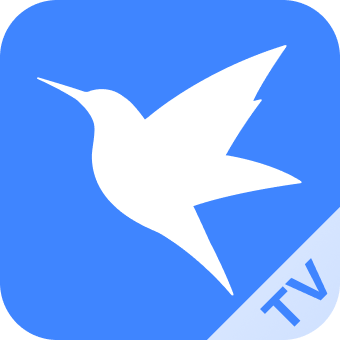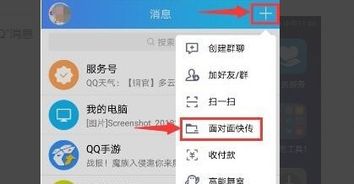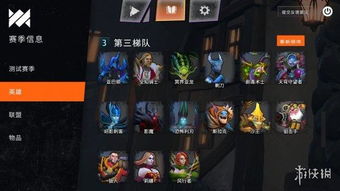揭秘:轻松一步,教你如何快速进入迅雷的“我的中心
在使用迅雷这款下载工具时,很多用户可能会遇到需要进入“我的中心”的情况,以便管理自己的下载任务、查看会员信息或者调整软件设置等。那么,不同平台、不同版本的迅雷如何顺利进入“我的中心”呢?下面,我们就来详细介绍一下。
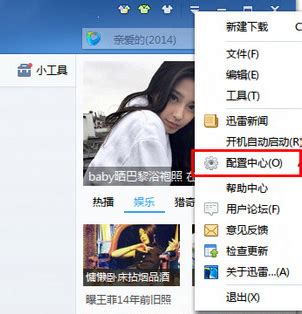
对于电脑端的用户,我们以Windows 10系统上的迅雷11.3版本为例。首先,你需要确保已经安装了迅雷软件,并且能够正常打开。进入迅雷主界面后,你会看到右上角有一个登录按钮,点击它,输入你的迅雷账号和密码进行登录。登录成功后,你会看到左侧的菜单栏,其中有一个“会员”选项,将鼠标悬停在上面,右侧就会显示出下拉菜单,其中就包括了“个人中心”。点击“个人中心”,你就可以进入自己的迅雷账户中心了。在这里,你可以查看自己的会员信息、下载记录、积分情况等,还可以进行各种设置,比如修改密码、绑定手机等。
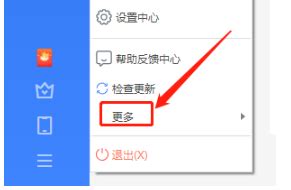
如果你使用的是旧版本的迅雷,或者你的界面与上述描述有所不同,你也可以尝试通过“设置中心”来找到“我的中心”。具体方法是:打开迅雷软件后,找到右上角的“设置”图标(通常是一个齿轮形状),点击进入“设置中心”。在“设置中心”的主界面,你可能会看到“基本设置”、“下载设置”、“高级设置”等多个选项。虽然这里并没有直接显示“我的中心”,但你可以通过查看各个选项的内容,找到与账户管理相关的设置。通常,这些设置会包含在你的个人信息或者账户安全等部分。如果你还是找不到,也可以在“设置中心”的搜索框中输入“我的中心”或者“个人中心”,看看能否搜索到相关的结果。
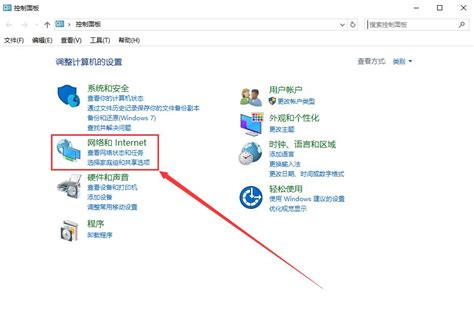
除了电脑端,手机端迅雷的用户同样需要进入“我的中心”来进行一些管理操作。我们以小米10手机、MIUI13系统上的迅雷9.4.1版本为例。首先,你需要在手机上安装迅雷APP,并且能够正常打开。进入迅雷APP后,你会看到一个“我的”菜单,通常位于底部导航栏的中间位置。点击“我的”,你就可以进入自己的账户中心了。在这里,你可以看到自己的下载记录、收藏的资源、会员权益等,还可以进行各种设置,比如修改昵称、更换头像、查看账户余额等。如果你想要进行更详细的账户管理,比如查看消费记录、进行账户充值等,你可能需要点击“我的”菜单中的“会员中心”或者“钱包”等选项。
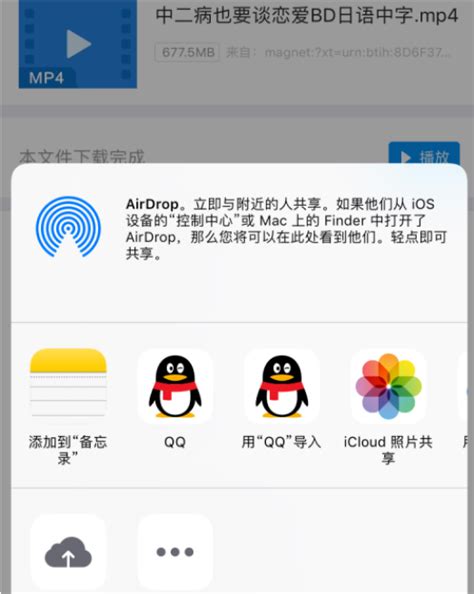
值得注意的是,不同版本的迅雷APP在界面布局和功能设置上可能会有所不同。因此,如果你在使用的版本中找不到“我的中心”或者“个人中心”,你可以尝试查看APP的“设置”或者“帮助中心”来找到相关的答案。通常,这些设置会包含在你的个人信息、账户安全或者系统设置等部分。此外,你也可以通过更新APP到最新版本来体验最新的功能和界面布局。
对于想要优化迅雷使用体验的用户来说,除了熟悉如何进入“我的中心”外,还需要了解一些其他的设置和技巧。比如,你可以在设置中调整下载任务的优先级、限制下载速度、设置自动关机等。这些设置可以帮助你更好地管理下载任务,避免因为下载过多而占用系统资源或者影响电脑性能。此外,你还可以尝试清除浏览器缓存、调整软件界面主题等来提高软件的流畅度和美观度。
在迅雷的使用过程中,如果遇到任何问题或者需要帮助,你可以随时联系迅雷的客服团队。他们通常会提供详细的解答和指导,帮助你解决各种问题。此外,你也可以在迅雷的官方网站或者社区论坛中查找相关的教程和解决方案。这些资源可以帮助你更好地了解迅雷的功能和使用方法,提高你的下载效率和使用体验。
总的来说,无论是电脑端还是手机端,进入迅雷的“我的中心”都是非常简单的。只要你熟悉了软件的界面布局和功能设置,就可以轻松地找到并进入这个重要的管理区域。同时,了解一些其他的设置和技巧也可以帮助你更好地使用迅雷这款下载工具。希望这篇文章能够对你有所帮助!
- 上一篇: 苏宁易购电子券的巧妙使用指南
- 下一篇: 夹子哥梗源解析
-
 轻松一步,教你如何快速进入手机QQ空间资讯攻略11-07
轻松一步,教你如何快速进入手机QQ空间资讯攻略11-07 -
 揭秘QQ飞车精灵世界:一步一步教你如何开启精灵寻宝之旅资讯攻略10-25
揭秘QQ飞车精灵世界:一步一步教你如何开启精灵寻宝之旅资讯攻略10-25 -
 轻松上手!教你如何高效使用迅雷下载神器资讯攻略10-25
轻松上手!教你如何高效使用迅雷下载神器资讯攻略10-25 -
 Win7用户必看!轻松下载安装最新迅雷版本的秘籍资讯攻略11-12
Win7用户必看!轻松下载安装最新迅雷版本的秘籍资讯攻略11-12 -
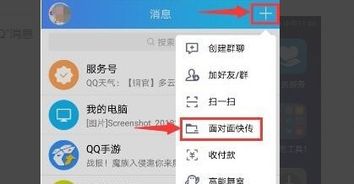 揭秘!轻松掌握迅雷面对面快传的高效使用方法资讯攻略11-21
揭秘!轻松掌握迅雷面对面快传的高效使用方法资讯攻略11-21 -
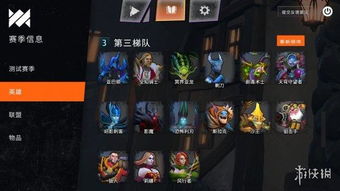 揭秘!如何轻松加入V社自走棋的激情战场,一步一步教你玩转策略盛宴!资讯攻略10-26
揭秘!如何轻松加入V社自走棋的激情战场,一步一步教你玩转策略盛宴!资讯攻略10-26